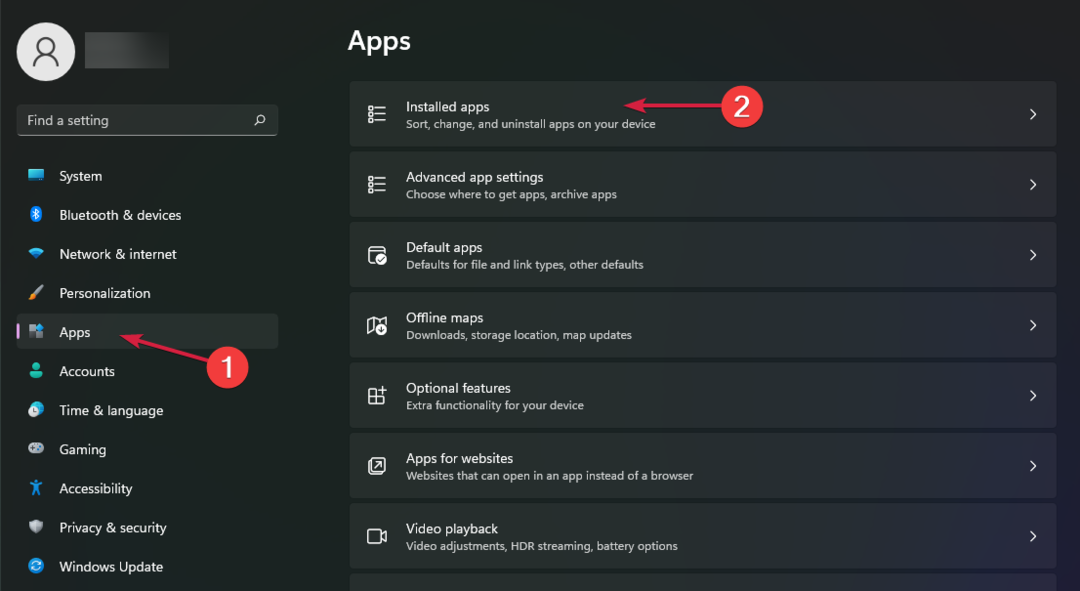Solusi cepat dan jitu untuk menghilangkan kesalahan ini
- Kesalahan runtime 3706 biasanya disebabkan oleh masalah pada beberapa detail yang diberikan dalam kode Anda.
- Solusi sederhana namun efektif untuk masalah ini adalah memperbarui klien Oracle.
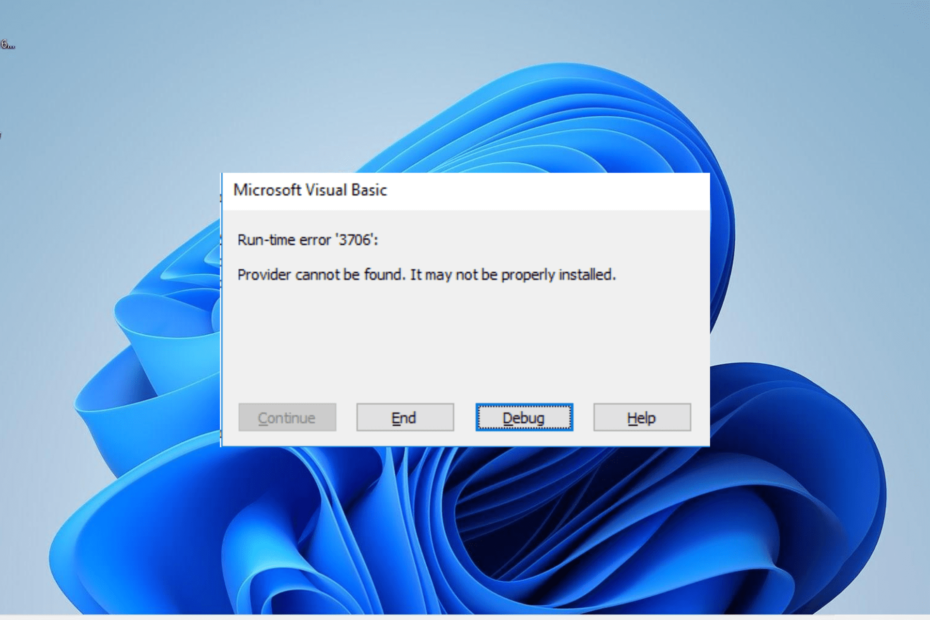
XINSTALL DENGAN MENGKLIK FILE DOWNLOAD
- Unduh DriverFix (file unduhan terverifikasi).
- Klik Mulai Pindai untuk menemukan semua driver yang bermasalah.
- Klik Perbarui Driver untuk mendapatkan versi baru dan menghindari malfungsi sistem.
- DriverFix telah diunduh oleh 0 pembaca bulan ini.
Runtime error 3706 terjadi saat pengguna mencoba menjalankan beberapa kode menggunakan VBA. Kesalahan yang membuat frustrasi ini dapat disebabkan oleh masalah kecil dengan kode Anda saat mereferensikan penyedia.
Jika Anda juga menghadapi masalah ini, panduan ini akan menunjukkan cara memperbaikinya, seperti yang kami lakukan pada kesalahan waktu proses 438.
Mengapa saya mendapatkan error runtime 3706?
Penyebab utama error ini adalah jika beberapa detail dalam kode Anda salah. Contohnya adalah jika Anda memberikan versi OLEDB yang salah dalam kode Anda.
Jadi, sebagian besar, kesalahan ini biasanya disebabkan oleh masalah kecil dengan kode Anda dan dapat diperbaiki dengan melakukan sedikit perubahan yang diperlukan.
Bagaimana saya bisa memperbaiki kesalahan runtime 3706?
1. Pastikan detailnya benar
Satu-satunya solusi untuk masalah ini adalah memastikan detail yang diberikan dalam kode Anda sudah benar dan diperbarui.
Misalnya, Anda mungkin perlu mengonfirmasi versi MS Office tempat skrip dijalankan jika Anda menggunakan versi terbaru Microsoft Office.
Selain itu, Anda mungkin perlu mengubah versi OLEDB dari 12.0 menjadi 16.0 jika menggunakan versi Excel terbaru, seperti 2019.
Hal lain yang perlu diperhatikan adalah Anda perlu memastikan Versi, jenis driver, dan Properti yang Diperluas sudah benar. Contohnya adalah kode yang ditunjukkan pada gambar di bawah ini yang memberikan kesalahan ini sebagai dilaporkan oleh pengguna di Stack Overflow:
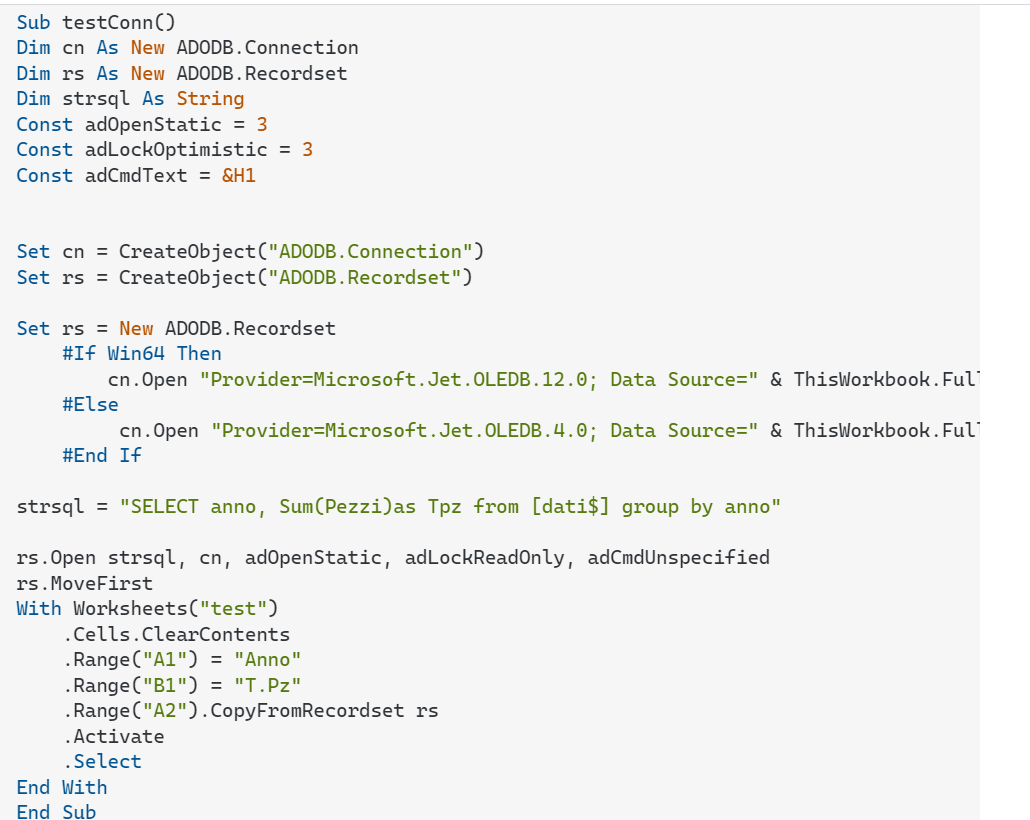
Solusi untuk ini hanyalah mengubah Versi ke 12, driver ke ACE dari Jet, Properti yang Diperluas ke Excel 12.0, dan beberapa perubahan kecil lainnya yang dilakukan pada kode, seperti yang ditunjukkan di bawah ini:
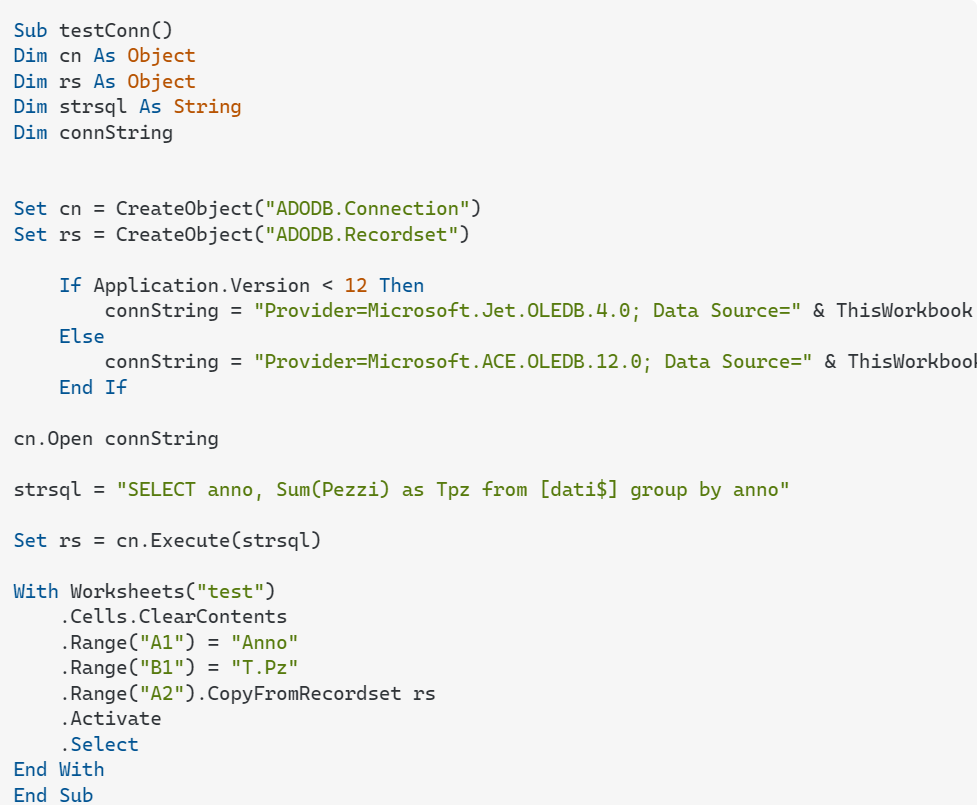
Jadi, parameter kecil ini penting untuk menghilangkan kesalahan runtime 3706 ini.
- USB Perangkat WD SES: Driver Perangkat tidak Ditemukan [Perbaikan]
- Kesalahan Berkomunikasi Dengan Layanan Plugin di ChatGPT [Fix]
- WordPad Tidak Dibuka? 4 Cara Memperbaikinya
- Wuauclt.exe Tidak Berfungsi? Perbaiki dalam 4 Langkah Sederhana
2. Gunakan Oracle versi terbaru
Kadang-kadang, kesalahan runtime 3706 ini mungkin disebabkan oleh versi klien Oracle yang kedaluwarsa. Anda perlu memeriksa dengan klien Anda untuk mengonfirmasi versi dan mendapatkan versi terbaru yang tersedia untuk mencegah masalah.
Kami sekarang dapat menyimpulkan panduan ini tentang cara memperbaiki kesalahan runtime ini untuk selamanya di VBA. Masalah ini sebagian besar disebabkan oleh masalah kecil dengan detail yang diberikan dalam kode Anda.
Memperbaiki rincian ini sesuai harus menyelesaikan ini dengan mudah. Jika Anda berurusan dengan masalah lain seperti kesalahan waktu proses 3709, periksa panduan terperinci kami untuk memperbaikinya.
Jangan ragu untuk memberi tahu kami di komentar di bawah jika Anda dapat menyelesaikan masalah ini.
Masih mengalami masalah? Perbaiki dengan alat ini:
SPONSOR
Beberapa masalah terkait driver dapat diselesaikan lebih cepat dengan menggunakan alat khusus. Jika Anda masih mengalami masalah dengan driver Anda, unduh saja DriverFix dan aktifkan dan jalankan dalam beberapa klik. Setelah itu, biarkan mengambil alih dan perbaiki semua kesalahan Anda dalam waktu singkat!
![Kesalahan Terdeteksi Saat Menyimpan [Panduan Perbaikan Excel]](/f/bcabb49cbe33d815cefad3f9a003b57f.jpg?width=300&height=460)
![Cara Membuka Excel dalam Mode Aman [Panduan Windows 11]](/f/24622f1879ee602d19a7a9281b1b1e65.png?width=300&height=460)